树莓派3代支持win10 IOT 已经有一段时间,官网也提供了一些教程,那如何将一个空白的 SD 卡安装 win10 IOT 系统并运行呢?这里就来介绍一下如何安装 win10 IOT 系统,并且运行树莓派,使用树莓派 7 寸触摸液晶屏进行显示。
1、使用硬件:
(1)Raspberry Pi 全家福套件(7寸触摸液晶屏版)
(2)USB 读卡器
(3)安装了 win10 系统的台式机
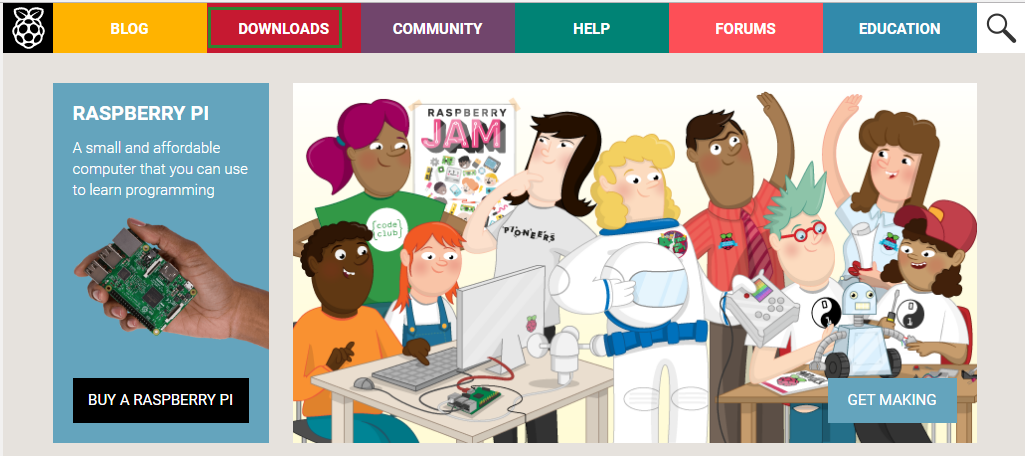
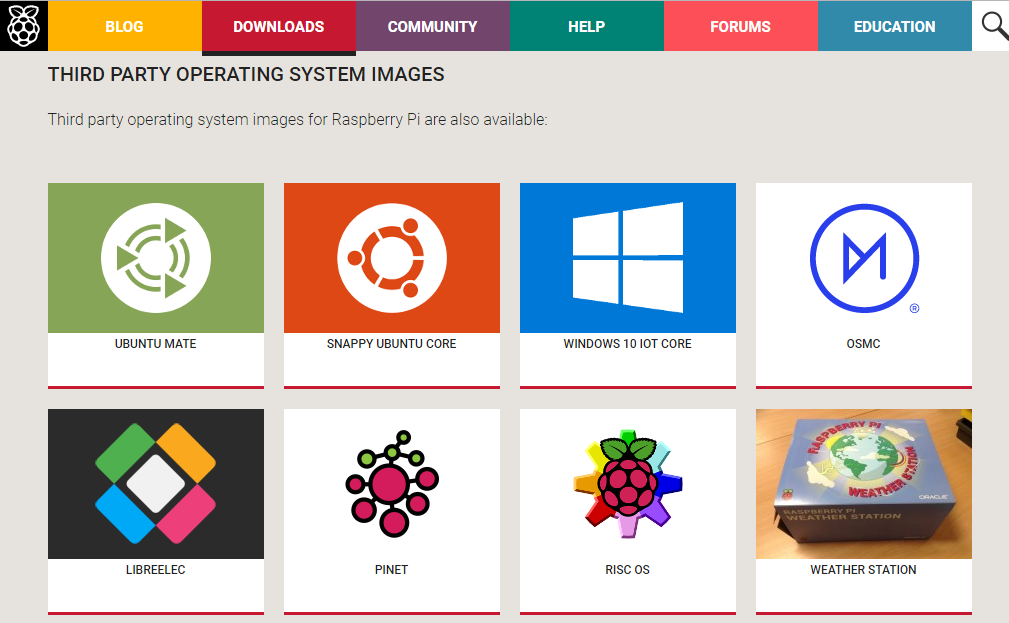
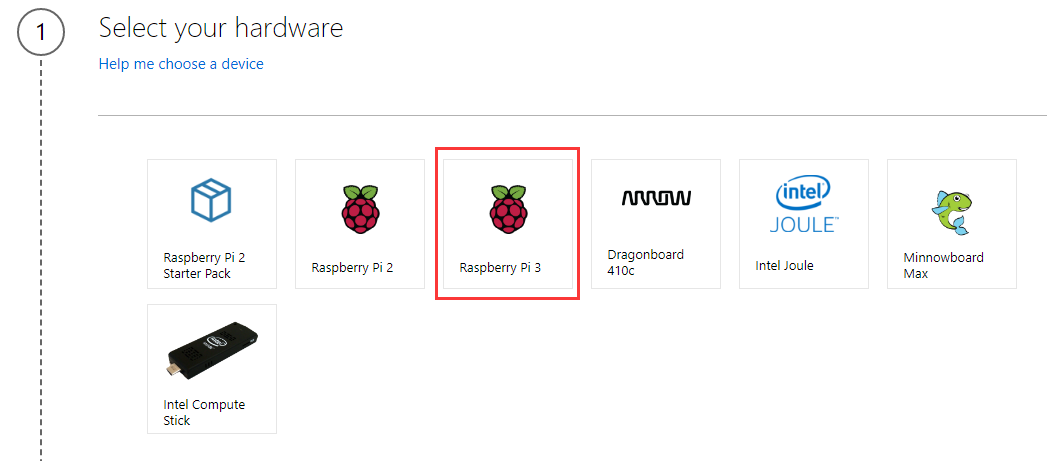
4)选择安装方式
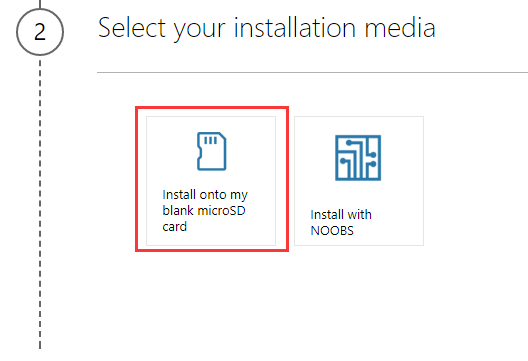
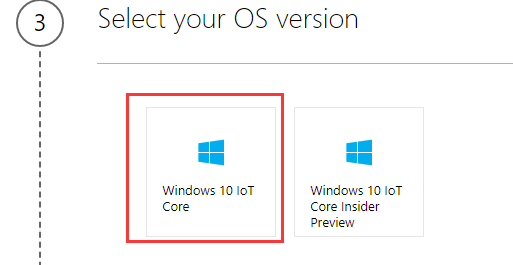
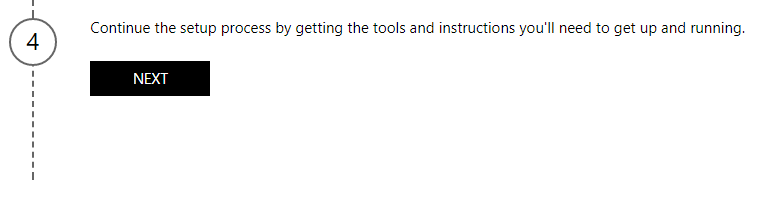
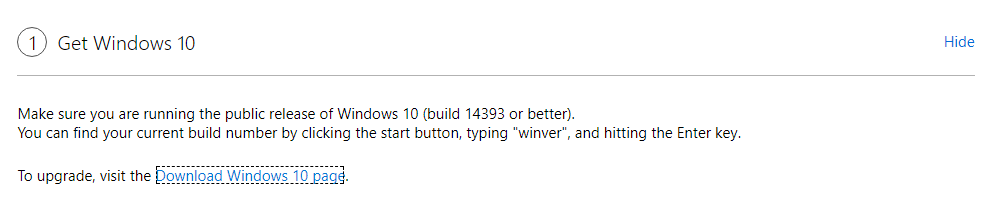
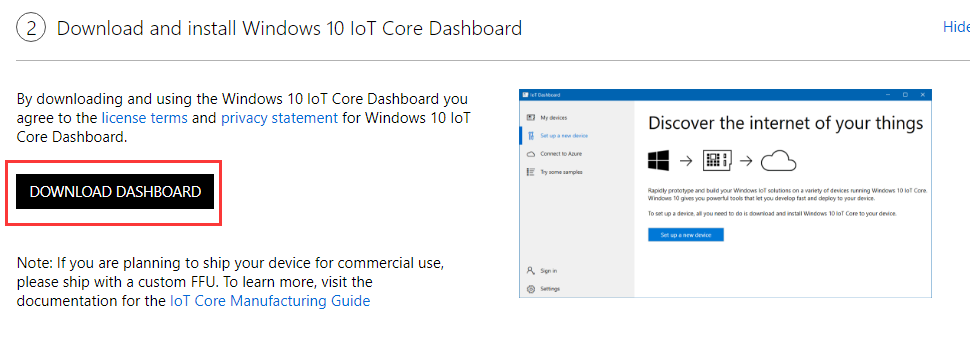
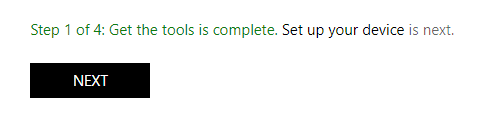
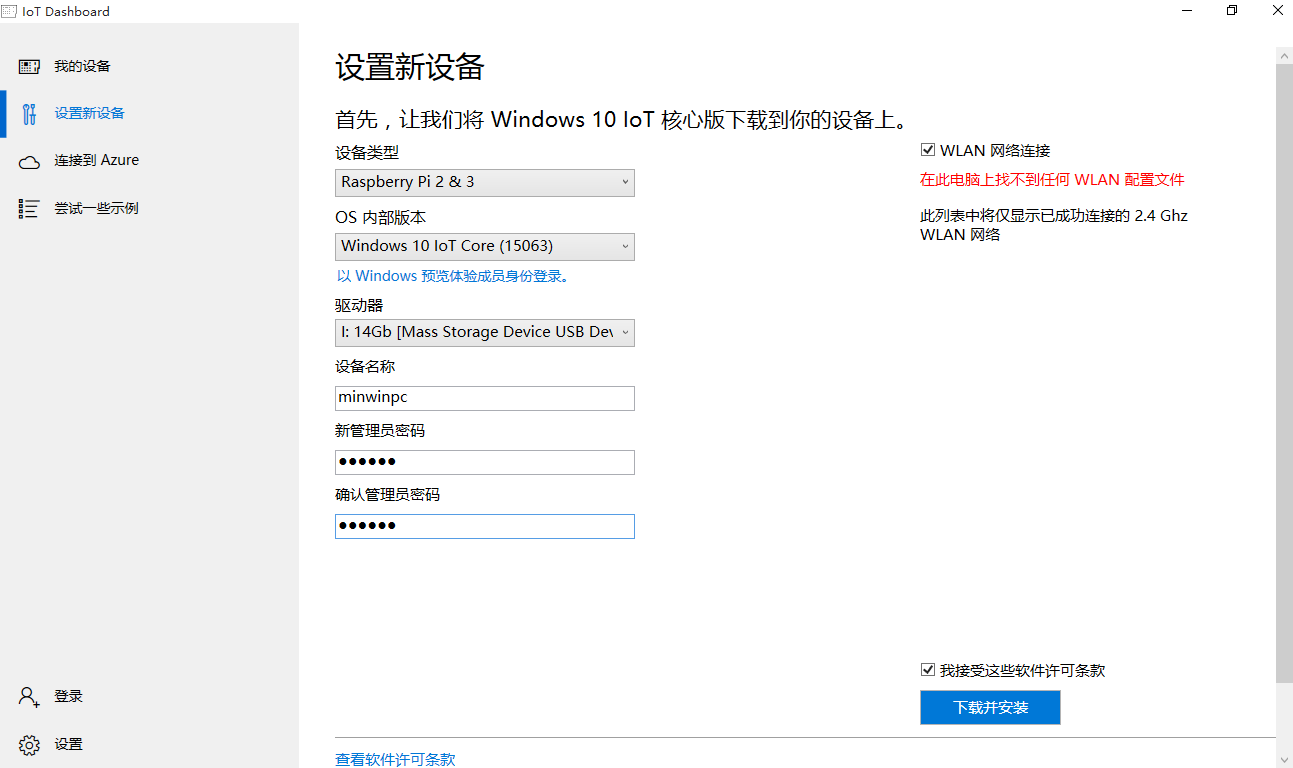
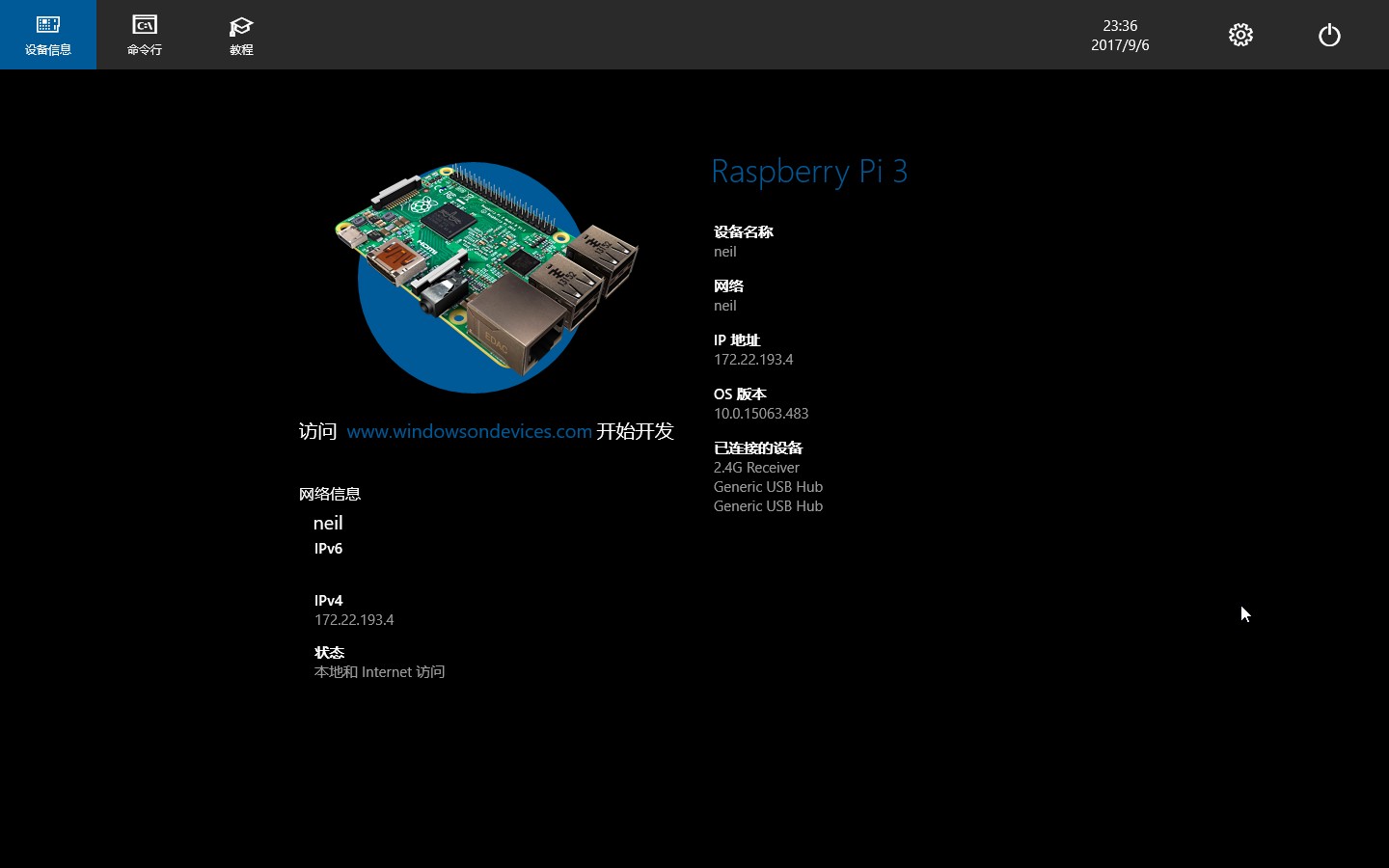
创造源创客,创意自奥松
-------------------------------------------------------------------------------------------------------------------------------------
秀创客教学视频:supermaker.tv
微信号:奥松机器人
京东:alsrobot.jd.com
淘宝:robotbase.taobao.com
QQ群:16816196(讨论,解惑)
新浪微博:@奥松机器人基地
近期新闻
热门新闻

奥松智能微信